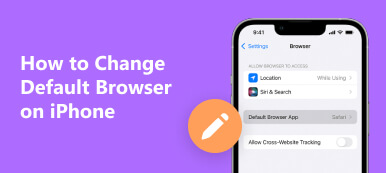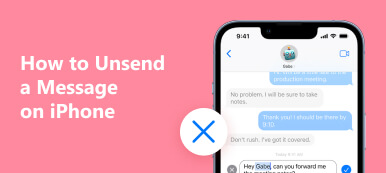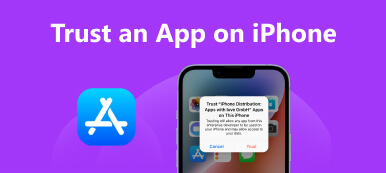iPhone'da Odaklanma durumu nedir??
odak iPhone kullanıcılarının dikkat dağıtıcı unsurları en aza indirmesi ve önemli görevlere odaklanması için tasarlanmış harika bir iOS özelliğidir. iMessage sohbetinizin altında, kişinizin bildirimlerinin susturulduğunu soran küçük bir mesaj görebilirsiniz. Bu, Odak durumu altında oldukları anlamına gelir. Bildirimleri susturmak ve başkalarının meşgul olduğunuzu bilmesini sağlamak için iPhone'unuzdaki Odaklanma özelliğini kullanabilirsiniz.
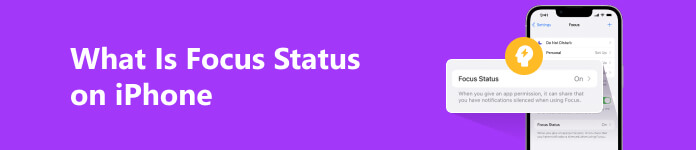
Bu gönderi, iPhone'da Odaklanma durumunun ne olduğunu, Odaklanma modunu nasıl açıp kapatacağınızı ve Odaklanma durumunuzu nasıl paylaşacağınızı açıklıyor. Odaklanma özelliği hakkında gerekli tüm bilgileri öğrenmek için okumaya devam edebilirsiniz.
- Bölüm 1. iPhone'da Odak Durumu Nedir?
- Bölüm 2. iPhone'da Focus Ayarlama ve Kullanma
- Bölüm 3. iPhone'da Odak Durumunu Paylaşın
- Bölüm 4. Düzeltme Bildirimleri Odaklanma Etkinleştirilmeden Susturuldu
- Bölüm 5. iPhone'da Odak Durumu Hakkında SSS
Bölüm 1. iPhone'da Odak Durumu Nedir?
Odaklanma özelliği, iOS 15/16/17'ye eklenen yeni bir özelliktir. iPhone'daki odaklanma durumu, dikkat dağıtıcı unsurları en aza indirmenize ve en önemli olarak belirlediğiniz görevlere odaklanmanıza olanak tanır. Öncekinin yerini alır Rahatsız Etmeyin modu ve daha fazla özelleştirme seçeneği sunar.
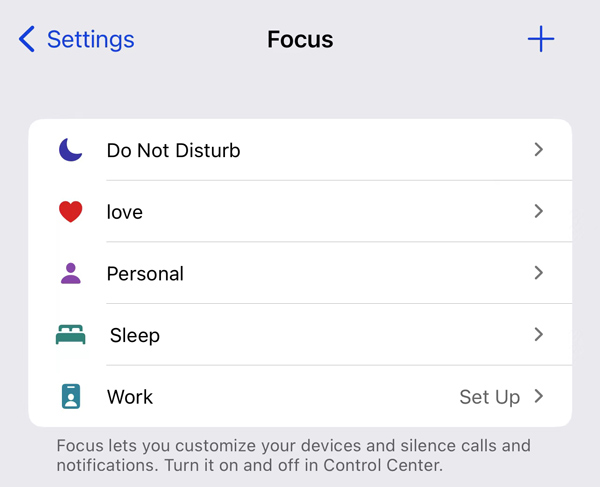
Odak, Rahatsız Etme, Aşk, Uyku, İş, Kişisel ve daha fazlası gibi önceden ayarlanmış bazı modları taşır. Üretkenliği artırmak ve dikkat dağıtıcı unsurları azaltmak için bir Odaklanma modunu açabilirsiniz. Ayrıca, özel ihtiyaçlarınıza göre özelleştirilmiş Odak modları oluşturabilirsiniz. iPhone'unuzdaki Odaklanma özelliği, hangi uygulamaların ve bildirimlerin kilit ekranında görüneceğini ve bildirim merkezinde görüntüleneceğini kontrol edebilir. Belirli bir zamanda Odak modunu otomatik olarak etkinleştirmek için ayarlayabilirsiniz.
Odak iPhone'da ne anlama geliyor?
iPhone'daki Odaklanma özelliği, iş, uyku, aşk ve daha fazlası dahil olmak üzere farklı senaryolar için özel modlar oluşturmanıza olanak tanır. Odaklanma modunu etkinleştirdiğinizde, hangi uygulamaların ve kişilerin sizinle iletişim kurmaya devam edebileceğini ve hangilerinin sesinin kapatılacağını seçebilirsiniz. Örneğin, sosyal medya uygulamalarından gelen bildirimleri engellemek için iPhone'unuzu iş odaklı bir profile koyabilirsiniz. Odak durumunu önemli aramaları, mesajları ve e-postaları alacak şekilde ayarlayabilirsiniz.
Başka bir örnek, Rahatsız Etmeyin özelliğini otomatik olarak açan ve yalnızca acil durumlarda favori listenizden veya belirli kişilerden gelen aramalara izin veren Uyku modudur. Bu Odak durumu, dinlenmeye ve rahatlamaya elverişli huzurlu bir ortam yaratır.
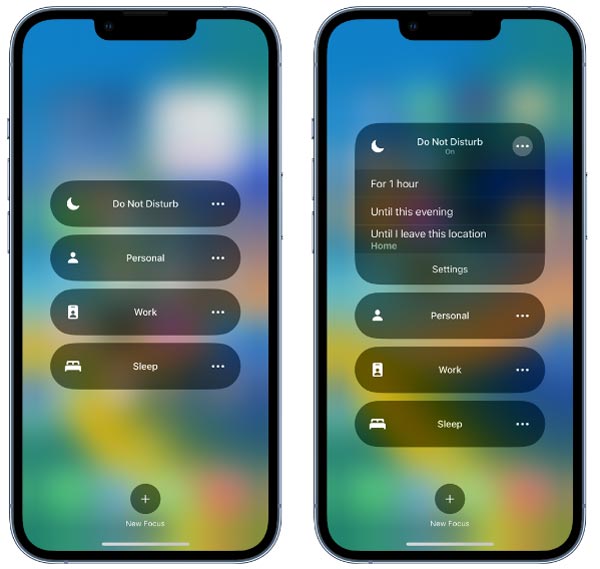
Odak, bildirimleri ne yaptığınıza, nerede olduğunuza veya saatin kaç olduğuna göre özelleştirmek için yararlı bir özelliktir. Ayrıca, ana ekranı yalnızca ilgili uygulamaları ve widget'ları gösterecek şekilde ayarlayabilir. Bir iPhone'da Odak durumunu kullandıktan sonra, kişileriniz mesajlarının sessize alındığını bilecektir.
iPhone'da Odağı Paylaşma Durumu ne anlama geliyor?
Odak Durumunu Paylaş uygulamaların, kişinize bildirimleri susturduğunuzu bildirmek için bir mesaj görüntülemesine izin verir. Odaklanma durumunuzu paylaşmadan başkaları onlara neden yanıt vermediğinizi bilemez. Ayrıca, Odak Durumunu Paylaş özelliği, kişinize iPhone'unuza gelemeyeceğinizi söyleyecektir.
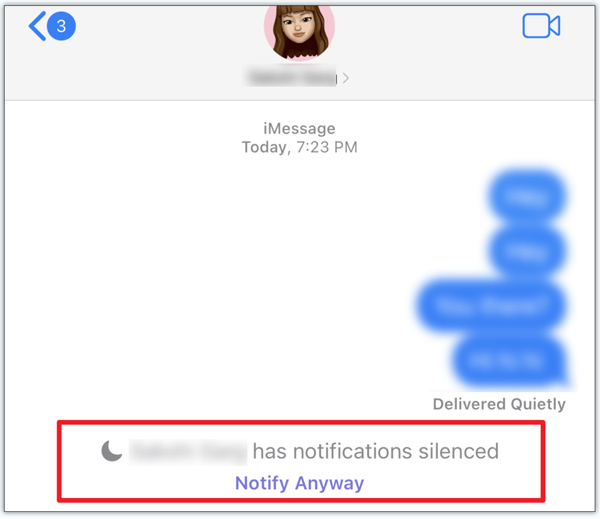
Kişiniz size bir mesaj göndermeye çalıştığında, ancak Odak modlarından birini açtığınızda, ekranda bildirimlerin susturulduğunu soran bir Odak durumu göreceklerdir. Ayrıca, onların bir Yine de Bildir Odak modundan bağımsız olarak bildirimlerini gösterme seçeneği. Acil bir durumda sizinle iletişime geçmek oldukça önemlidir.
Bölüm 2. iPhone'da Odaklanma Nasıl Kurulur ve Açılır/Kapatılır
Focus'u bir iPhone'da kullanmak için, iOS'un iOS 15 veya sonraki bir sürüme güncellendiğinden emin olmalısınız. Bu bölüm, iPhone'unuzda Odak durumunu nasıl açacağınızı, özel bir Odaklanma profilini nasıl oluşturacağınızı ve nasıl kapatacağınızı anlatır.
iPhone'da Odaklanma'yı açın
Girebilirsin kontrol Merkezi Odaklanmayı hızlı bir şekilde açmak için. bulun odak düğmesine basın ve ona dokunun. Şunu gösterir: Rahatsız Etmeyin modu varsayılan olarak ortadadır. Rahatsız Etmeyin özelliğini kolayca etkinleştirmek için buna dokunabilirsiniz.
Rahatsız Etmeyin, Kişisel, Uyku ve Çalışma gibi Odaklama seçeneklerinin listesini görüntülemek için Odak'a da dokunabilirsiniz. Belirli Odak modunu açmak için istediğiniz birine dokunabilirsiniz. Ayrıntıları kontrol etmek için 3 noktalı düğmeye dokunun.
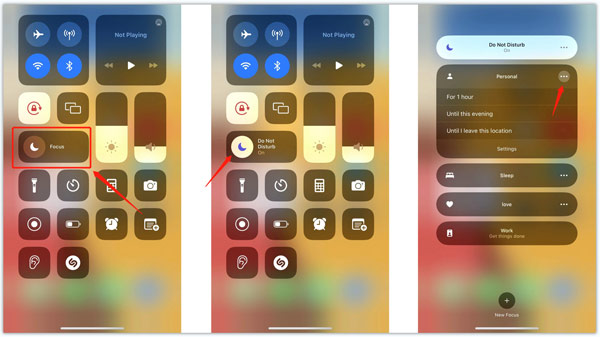
iPhone'da Focus'u ayarlama
Bir Odak modu kurmaz ve kullanmazsanız, şunu söyleyen küçük bir mesaj görebilirsiniz: İşleri halledin onun altında. İlgili ayarları özelleştirmek için ona dokunabilir ve talimatları takip edebilirsiniz. Örneğin, seçebilirsiniz İş, Dokunun Odağı Özelleştir düğmesine basın, ardından bildirimlerini engellemek istediğiniz kişileri ve uygulamaları seçin. Dikkatin dağılmasını sınırlamak için bir kilit ekranı veya ana ekran seçebilirsiniz. Ayrıca, iPhone'unuzda Odak modunu otomatik olarak açmak için bir program ayarlayabilirsiniz.
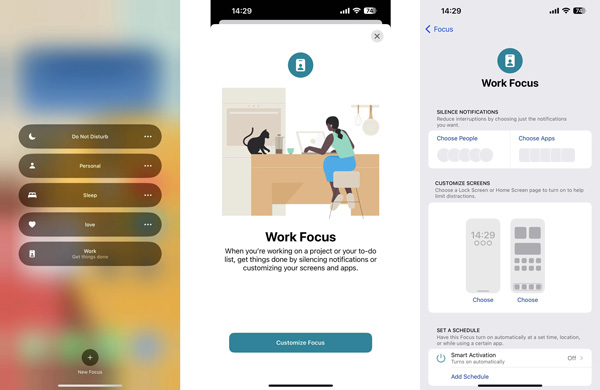
iPhone'unuzda belirli bir Odaklanma modunu özelleştirmek için, 3 nokta yanındaki düğmeye dokunun, ardından Ayarlar. Ayrıca, Ayarlar uygulamasında Odaklanmayı seçebilirsiniz.
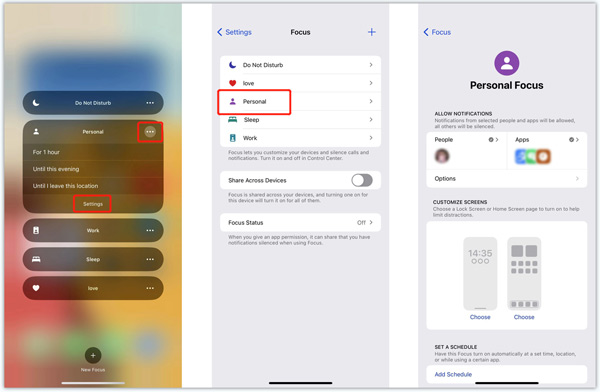
Manuel bir iPhone'a Odaklanma ekleyin
Yeni bir Focus profili oluşturmak için Ayarlar uygulamasını seçin ve seçin odak.
Musluk + Başlamak istediğiniz bir Odak seçmek için sağ üst köşedeki Sürüş, Fitness, Oyun, Okuma ve Farkındalık'ın yanı sıra, görenek iPhone'unuzda manuel bir Odak oluşturmak için. Bir profil seçtiğinizde, Odak durumu altındayken hangi uygulamaların ve kişilerin sizinle iletişim kurabileceğini seçmeniz istenecektir. Bu, önemli bildirimleri kaçırmamanızı sağlamaya yardımcı olacaktır.
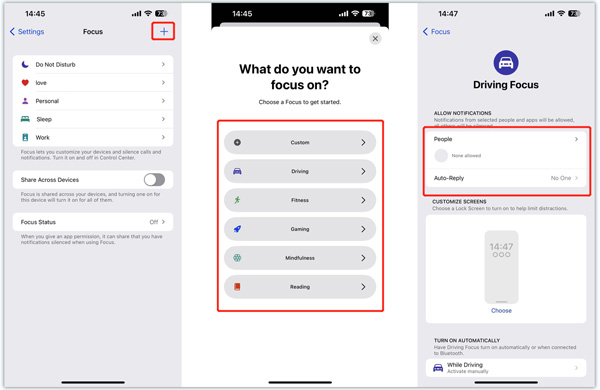
Manuel Odak eklerken, yeni Odak'ı adlandırabilir, tercih ettiğiniz simgeyi seçebilir ve İleri düğmesine dokunabilirsiniz. Musluk Odağı Özelleştir ilgili Odak ayarlarını ihtiyacınıza göre özelleştirmek için.
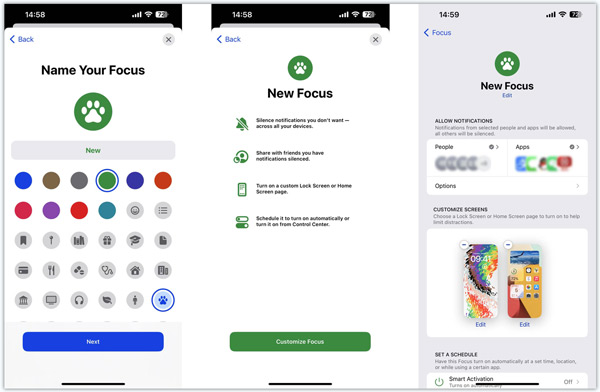
iPhone'da Odaklanmayı kapatın
iPhone'unuzda Odaklanma özelliğini açtıktan sonra, ana ekranın sol üst köşesinde ilgili bir simgenin göründüğünü görebilirsiniz. Kontrol Merkezini açtığınızda, sağ üst köşede görüntülenecektir.
iPhone'unuzda Odak'ı kapatmak için Odak düğmesine dokunmanız yeterlidir. Belirli Odak moduna dokunduğunuzda kapatılacaktır.
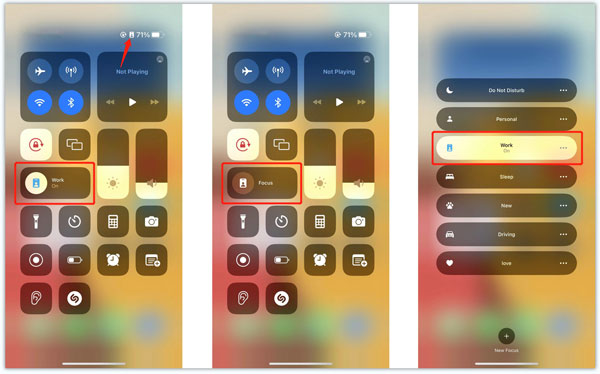
Bölüm 3. iPhone'da Paylaşım Odak Durumunu Etkinleştirme
Odak durumunuzu başkalarıyla paylaşmak, onların ne zaman meşgul olduğunuzu bilmelerini ve dikkatinizi dağıtmamalarını sağlayan kullanışlı bir özelliktir. Bir iPhone'da Odak Durumunu Paylaş'ı nasıl etkinleştirebileceğiniz aşağıda açıklanmıştır.
1. Adım Odaklanma durumunuzu paylaşmak için, Cihazlarda Paylaş önce özellik. içinde bulabilir ve etkinleştirebilirsiniz. odak Arayüz aynı
2. Adım Cihazlar Arasında Paylaşımı etkinleştirdikten sonra, Odak Durumu otomatik olarak açılacaktır. Sessize aldığını bildirdiğiniz Odak profillerinin hangilerinin paylaşabileceğini özelleştirmek için buna dokunabilirsiniz.
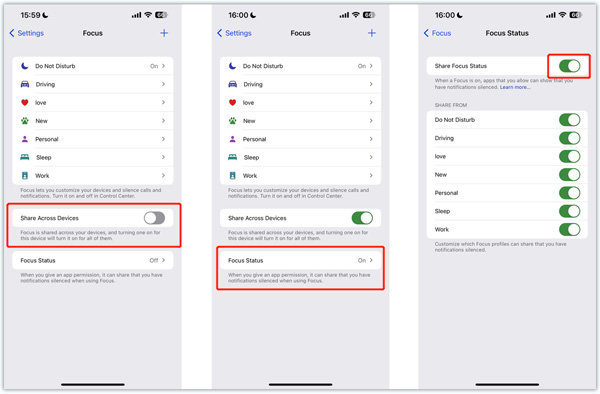
3. Adım Hangi kişi ve uygulamaların bildirim alabileceğini ayarlamak için belirli Odak moduna gidin ve diğerlerinin sesi kapatılacaktır. Uygulamalar veya kişileriniz size mesaj gönderdiğinde, mevcut Odaklanma durumunuzu bileceklerdir.
Bölüm 4. Odaklanma Etkinleştirilmeden Bildirimlerin Susturulması Nasıl Düzeltilir
iPhone'unuzda Odaklanma modu etkin olmadığında bildirimlerinizin sesi kapatılırsa, aygıtınızda Rahatsız Etmeyin özelliği etkinleştirilmiş olabilir. Bildirimleri normal şekilde almak için DND'yi devre dışı bırakabilirsiniz. Ayrıca, iPhone'unuzun iyi bir ağa bağlı olduğundan emin olmalısınız.
Bildirimleriniz hâlâ sessize alınmışsa, kontrol etmeniz gerekebilir. Sesler ayarlar veya iPhone'unuzu yeniden başlatın. Ayrıca şuraya gitmelisin: Bildirimler belirli uygulamalar için izinleri kontrol etmek için.

Odak devre dışıyken bildirimlerin sesi kapatıldığında, Odak Durumunu Paylaşma iPhone'unuzda çalışmadığında veya kişileriniz, bildirimlerin sessize alındığına dair istemler almadığında, iOS'u güncellemeyi veya güçlü iOS Sistem Kurtarma iPhone bildirimlerinin susturulması hatasını gidermek için.

4,000,000 + Yüklemeler
iPhone'unuzu onarmak için çeşitli sistem ve uygulama sorunlarını düzeltin.
Odaklanma etkinleştirilmeden sorun giderme bildirimlerinin sesi kapatılır.
iPhone'unuzu güvenli bir şekilde normale döndürmek için iOS'u güncelleyin veya düşürün.
Yaygın olarak kullanılan tüm iPhone/iPad modellerini ve iOS sürümlerini destekleyin.
iPhone'unuzda bildirimlerin sesi kapatıldığında veya başka iPhone bildirimlerinde susturulmuş hatalar alırsanız, iOS Sistem Kurtarma'yı ücretsiz olarak indirebilir, iPhone'unuzu bağlayabilir ve onu onarmak için uygun bir mod kullanabilirsiniz.
 İle ilgili:
İle ilgili:Bölüm 5. iPhone Odak Durumu ve Odak Modu Hakkında SSS
iPhone'da Focus nasıl silinir?
Rahatsız Etmeyin ön ayarı dışında tüm Odaklanma profilleri iPhone'unuzdan silinebilir. Ayarlar'a gidebilir, Odak arayüzüne girebilir, silmek istediğiniz Odak modunu seçebilir ve ardından aşağı kaydırıp Odağı Sil'e dokunabilirsiniz. İşleminizi onaylamak için Odağı Sil'e tekrar dokunun.
Odak durumu iMessage'da biriyle nasıl paylaşılır?
Mesajlar uygulamasını açın ve Odak Durumunu paylaşmak istediğiniz belirli bir kişinin görüşmesini seçin. Üst ekranda kişinin adına dokunun, ardından Odak Durumunu Paylaş seçeneğini açın.
Bir iPhone'da Odak Durumunu Paylaşmayı nasıl kapatabilirim?
Odak durumunuzu paylaşmayı durdurmak için Ayarlar uygulamasını açabilir, Odak seçeneğini belirleyip Cihazlarda Paylaş'ı kapatabilirsiniz. Bu işlem Odak Durumunu otomatik olarak devre dışı bırakacaktır. Ayrıca Odak Durumu arayüzüne girebilir ve bildirimlerinizin susturulmasını hangi Odak profilinin paylaşabileceğini özelleştirebilirsiniz.
Zamana Duyarlı bildirimlere nasıl izin verirsiniz?
Bir Odak kurarken Zamana Duyarlı Bildirimleri etkinleştirebilir ve diğerlerinin sizi hemen bilgilendirmesini sağlayabilirsiniz. Bunu yapmak için Ayarlar uygulamasında Odak'a gidin, belirli Odak'ı seçin ve İzin Verilen Bildirimler altında Uygulamalar'a dokunun. Burada Zamana Duyarlı Bildirimleri kolaylıkla açabilirsiniz.
Sonuç
iPhone'daki Odaklanma özelliği, dikkat dağıtıcı unsurları en aza indirmenin ve önemli olan şeylere odaklanmanın uygun bir yolunu sunar. Özel Odak profilleri oluşturma ve otomatik tetikleyiciler ayarlama özelliği sayesinde ihtiyaçlarınıza göre kolayca özelleştirilebilir. Bu gönderi size Focus'a bir giriş sağlar. Öğrenebilirsin iPhone'daki Odak Durumu nedir?, Odak modunun nasıl açılıp kapatılacağı ve Odaklanma durumunuzu paylaşmanın bir yolu.
İş yerinde odaklanmaya devam etmek, iyi bir gece uykusu çekmek veya dışarıdayken dikkatinizi dağıtacak şeyleri en aza indirmek için ne yapmaya çalışıyor olursanız olun, Focus hedeflerinize ulaşmanıza yardımcı olabilir. Herhangi bir ilgili sorunuz varsa, bize mesaj göndermekten çekinmeyin.